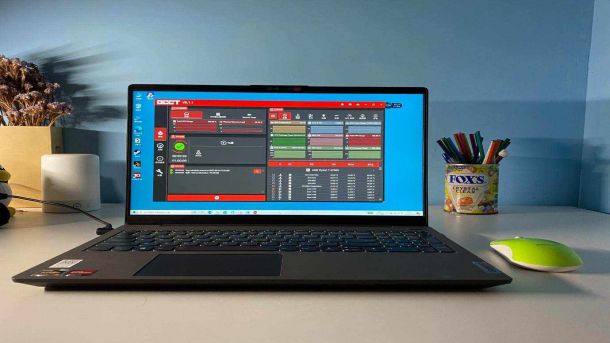高速网络驱动电脑,你是否知道如何连接WiFi?
如今,电脑已经成为我们生活中不可或缺的工具之一。随着互联网的普及和技术的不断进步,电脑连接到WiFi无疑是我们日常使用中的重要需求。那么,究竟如何才能轻松地连接电脑至WiFi呢?让我们一起来学习吧!

首先,为何电脑能够连接到WiFi?这是一个值得探讨的问题。事实上,电脑能够连接到WiFi正是因为其内置了无线网卡(或称无线网卡适配器)。这款小巧的装置使得电脑能够接收和发送无线网络信号,将无线信号转化为电脑可理解的数据,从而实现与WiFi的连接。
那么,如何让电脑顺利地连接WiFi呢?首先,我们需要确保设备正常工作以及网络设置正确。将鼠标指针移动至屏幕右下角的任务栏通知区域,并点击“网络”图标,检查无线网络的连接状态。若显示为“无网络连接”或“有限连接”,则说明当前电脑未连接到任何WiFi网络。

接下来,我们点击鼠标右键,选择“打开网络和Internet设置”,进入网络和Internet设置页面。在页面左侧菜单中点击“WiFi”,确保WiFi选项已打开。接着,在右侧窗口中会显示周围的可用WiFi网络,选择你想要连接的网络名称,点击“连接”按钮。
若网络需要密码验证,则需要输入正确的密码,点击“下一步”按钮。在输入密码时,要确保大小写字母和特殊字符的准确性,以免导致连接失败。完成密码输入后,点击“连接”按钮,并等待电脑与WiFi网络的成功连接。一旦连接成功,屏幕底部将显示“已连接”的状态,并出现WiFi网络图标。

另外,我们还可以通过一些进阶方法来提升WiFi连接的稳定性和速度。首先,保持设备与WiFi路由器的良好距离,避免遮挡物干扰无线信号传输。其次,定期检查和更新无线网卡的驱动程序,确保其处于最新状态。此外,将WiFi路由器设置置于较高且通风良好的地方,以避免过热影响网络连接。
拓展知识中,我们还可以探索WiFi安全性的相关话题。在连接WiFi时,我们要注意避免使用公共无线网络以及保持个人WiFi网络的安全设置。使用有密钥加密的网络可以有效防止无线窃听和黑客攻击,确保我们的信息和隐私得到充分保护。
通过以上方法和技巧,我们可以轻松地将电脑连接至WiFi,并畅享高速网络带来的便利。随着科技的不断进步,WiFi网络已经成为我们日常生活中不可或缺的一部分。让我们与时俱进,更好地应用技术,创造美好的网络空间。
热门服务推荐
热门问答
热门视频
热门专题
00
:00
后结束


 推荐
推荐
 推荐
推荐